Vous n'êtes pas un grand spécialiste des photomontages et vous avez un besoin urgent de placer deux images côte à côte pour créer le classique effet "avant et après". Bon, je comprends votre souci de ne pas savoir vers quelles solutions vous tourner, mais je vous garantis qu'il s'agit d'une opération très simple à réaliser, quels que soient l'appareil et la plateforme que vous utilisez. Si tu veux, je peux te le prouver.
Si vous m'accordez quelques minutes de votre temps libre, je pourrai en effet vous expliquer comme mettre deux photos côte à côte en utilisant des applications pour smartphones et tablettes et des solutions de retouche photo plus « traditionnelles », conçues pour être utilisées dans l'environnement de bureau. De plus, pendant que j'y serai, je vous expliquerai aussi comment réussir à mettre deux photos côte à côte sur Instagram et sur des sites Internet, en utilisant du HTML.
Alors, qu'est-ce que tu fais encore debout là ? Courage : installez-vous confortablement, prenez tout le temps dont vous avez besoin pour vous concentrer sur la lecture de ce guide et, surtout, mettez en œuvre les "conseils" que je vais vous donner. Je suis sûr qu'en suivant attentivement et scrupuleusement mes instructions, vous n'aurez pas le moindre problème à mener à bien votre « affaire ». Je vous souhaite une bonne lecture et surtout, amusez-vous bien !
Comment mosaïquer deux photos sur Android

regardez côte à côte deux photos sur Android, je vous conseille d'utiliser Combinateur d'images, une application 100% gratuite, grâce à laquelle vous pouvez combiner deux ou plusieurs images (que ce soit des photos ou des captures d'écran), en choisissant de les placer côte à côte horizontalement ou verticalement.
Après avoir installé et démarré Image Combiner sur votre appareil, appuyez sur le bouton + Ajouter des photos et sélectionnez l'une des deux photos que vous souhaitez placer côte à côte, puis répétez l'opération pour la deuxième image également. À ce stade, utilisez les boutons () situé à côté de chaque vignette (en haut à gauche) pour choisir la position des photos dans l'image finale et appuyez sur le bouton Fusionner des images en bas à droite.
Dans l'écran qui s'ouvre, cochez ensuite les cases Verticale o Horizontal (selon l'orientation que vous préférez utiliser) et appuyez sur l'élément Sauver situé en bas à gauche pour enregistrer l'image finale.
Si vous souhaitez approfondir le sujet et obtenir plus d'informations sur la façon de mettre deux photos côte à côte sur Android, n'hésitez pas à consulter le guide que j'ai dédié au sujet.
Comment mosaïquer deux photos sur iPhone
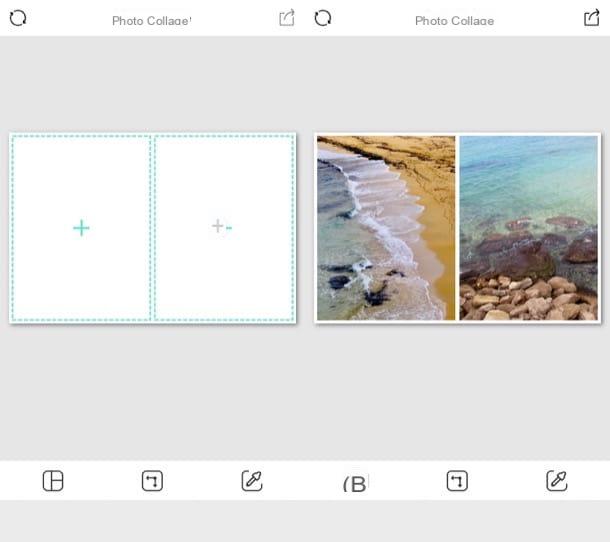
également iPhone il existe de nombreuses applications pour mettre des photos côte à côte. L'un des meilleurs, à mon humble avis, est Collage de photos: une solution qui, comme son nom l'indique, est conçue pour créer des collages photographiques. Il comprend de nombreux modèles de collage prêts à l'emploi et offre également la possibilité de retoucher des images via un éditeur facile à utiliser. Voyons comment cela fonctionne.
Après avoir installé et démarré Photo Collage, appuyez sur le modèle que vous préférez utiliser en appuyant sur son avant-première (si vous le souhaitez, vous pouvez choisir le facteur de forme que vous préférez dans le menu ci-dessous), puis appuyez sur l'un des boutons (+) placé des deux côtés de la feuille de calcul, afin que vous puissiez ajouter les photos que vous souhaitez carreler.
Dans l'écran qui s'ouvre, sélectionnez ensuite les images qui vous intéressent et appuyez sur le symbole >> en bas à droite. Lorsque vous êtes satisfait du résultat, appuyez sur l'icône de freccia en haut à droite, sélectionnez la taille de l'image en choisissant parmi Normal (normal) e (haut) et, enfin, appuie sur la voix Enregistrer l'image dans le menu qui s'ouvre.
Si vous voulez plus d'idées sur la façon de mettre deux photos côte à côte sur iPhone, jetez un œil au guide que j'ai publié à ce sujet : je suis sûr qu'il vous sera utile.
Comment mosaïquer deux photos avec Photoshop

Dans un guide sur la façon de mettre deux photos côte à côte, on ne peut manquer de mentionner Photoshop, le célèbre programme de retouche photo développé par Adobe, qui est disponible à la fois pour Windows et macOS et que vous pouvez essayer gratuitement pendant 7 jours (il coûte ensuite 12,19 euros/mois). Grâce à lui il est possible de placer deux images côte à côte à l'aide d'un outil automatique ou d'agir « manuellement » en créant une feuille de calcul personnalisée. Retrouvez tout ce qui est expliqué dans les lignes suivantes.
Si vous souhaitez utiliser l'outil de mosaïque d'images automatique intégré à Photoshop, après avoir démarré le programme sur votre ordinateur, sélectionnez l'élément Automatiser> Photofusion… du menu Déposez le placé en haut à gauche, appuie sur le bouton Parcourir ..., sélectionnez les deux photos que vous souhaitez fusionner et appuyez sur le bouton OK.
En quelques secondes, Photoshop fusionnera les deux photos en une seule image, en faisant correspondre leurs extrémités aussi précisément que possible. Lorsque vous avez terminé, sélectionnez l'élément Enregistrer sous du menu Déposez le pour exporter l'image de sortie à l'emplacement et au format de votre choix.

Alternativement, vous pouvez faire le travail de mosaïque des photos "manuellement". Pour ce faire, cependant, vous devez d'abord vérifier les dimensions des deux photos, car vous en aurez besoin pour créer l'image de fond dans laquelle les insérer.
Su Windows, puis sélectionnez les deux fichiers avec le bouton droit de la souris, sélectionnez l'élément propriété dans le menu qui s'ouvre et vérifiez l'entrée Dimensions de la carte Détails. Sur MacOS, après un clic droit sur l'aperçu des photos à carreler, sélectionnez l'élément Informations sur les Ottieni du menu qui s'ouvre et consulter l'article Dimensions de la carte Plus d'informations.
Ensuite, allez au menu Fichier> Nouveau... Photoshop et créez une nouvelle image qui a la même hauteur que les deux photos à joindre et la largeur des deux images additionnées (par exemple, si les deux images font 700 pixels de large chacune, vous devez créer une image de 1.400 XNUMX pixels de large).
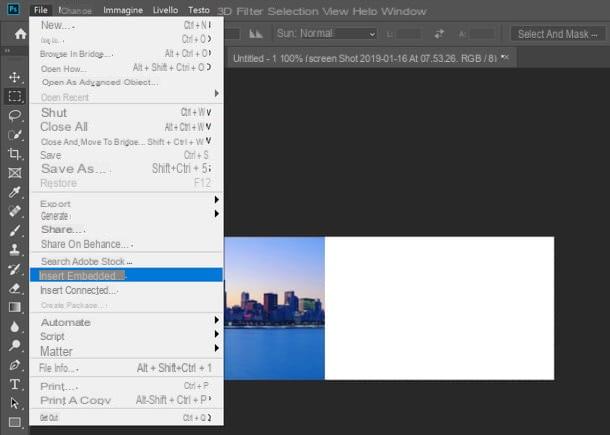
Sélectionnez ensuite l'article Fichier> Placer Intégré... dans le menu du programme, sélectionnez la première photo que vous souhaitez carreler, placez-la sur l'une des deux extrémités de l'image et donnez Envoi pour enregistrer les modifications apportées. Répétez ensuite l'opération avec la deuxième photo à placer côte à côte, en la plaçant dans la partie "vide" de la feuille.
Si vous êtes satisfait du résultat, cliquez sur l'article Enregistrer sous présent dans le menu Déposez le du programme et choisissez le format et l'emplacement où vous préférez enregistrer l'image de sortie.
Comment mosaïquer deux photos avec GIMP

Aussi GIMP, la meilleure alternative gratuite à Photoshop, propose des outils utiles pour la mosaïque d'images. Pour plus de détails, lisez la suite : nous allons découvrir, ensemble, comment tirer le meilleur parti de ce super programme open source disponible pour Windows, macOS et Linux.
Pour commencer, téléchargez GIMP sur votre ordinateur. Connectez-vous ensuite à cette page du site officiel du programme et appuyez sur les boutons Télécharger x.xx.x e Téléchargez directement GIMP x.xx.x (sur la droite). Une fois le téléchargement terminé, si vous utilisez un PC Windows, ouvrez le fichier .exe tu as et appuie sur les boutons Oui, OK, Installer e Fins pour installer GIMP.
Su Mac, à la place, faites glisser GIMP dans le dossier applications macOS, faites un clic droit sur l'icône du programme et sélectionnez l'élément Avri à partir du menu qui s'ouvre deux fois de suite, afin de "contourner" les restrictions qu'Apple applique aux logiciels de développeurs non certifiés (cela n'est nécessaire qu'au premier démarrage de GIMP).
Après avoir installé et démarré GIMP, vous devez ouvrir la première photo à inclure dans votre "collage" via la voix Avri menu Déposez le du programme. En supposant que la photo à placer à côté de l'image que vous venez d'ouvrir a la même hauteur et presque la même largeur que cette dernière, vous devez agrandir la surface de la photo de manière à doubler sa largeur sans altérer sa hauteur.
Pour ce faire, sélectionnez l'élément Taille de la surface du menu image et, dans la fenêtre qui s'ouvre, dissociez les valeurs de hauteur et de largeur de la photo en cliquant sur l'icône en forme de chaîne qui est à côté de la taille de largeur e hauteur. Ensuite, définissez la valeur largeur doublez la valeur d'origine (par exemple 640 si l'original est 320) et cliquez sur le bouton redimensionner pour appliquer les modifications à l'image.

Maintenant que la surface de l'image a doublé, sélectionnez l'élément Ouvrir en tant que calques du menu Déposez le de GIMP et ouvrez la photo à placer à côté de celle d'origine. Ensuite, sélectionnez-le Outil de déplacement (l'icône en forme de croix) depuis la barre d'outils située à gauche de l'écran et déplacez la deuxième image qui vient d'être ouverte avec la souris, afin qu'elle soit parfaitement placée à côté de la première.
Une fois la procédure terminée, procédez à l'élimination des espaces superflus laissés dans l'image après le carrelage, en sélectionnant avec l'outil sélection rectangulaire (le rectangle en pointillés en haut à gauche) la zone de la photo dans laquelle les images côte à côte sont incluses et en cliquant sur l'élément Recadrer jusqu'à la sélection menu image. Enfin, enregistrez votre image de sortie en sélectionnant l'élément Enregistrer sous du menu Déposez le. Plus facile que ça ?!
Comment carreler deux photos avec Paint
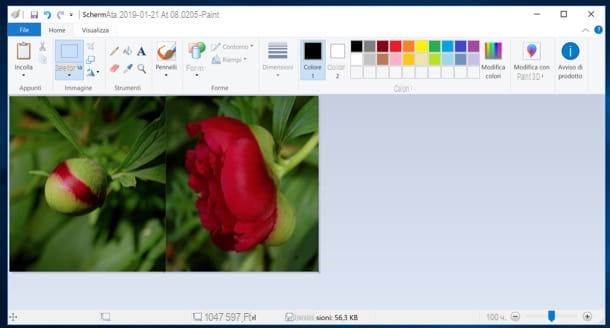
Si vous le souhaitez, vous pouvez mettre deux photos côte à côte en utilisant également des solutions incluses "standard" sur votre ordinateur, telles que MS Paint, le programme de dessin numérique présent dans toutes les versions de Windows. Avant d'expliquer comment mettre deux photos côte à côte avec cette dernière, je tiens cependant à vous dire que pour ne pas avoir de problèmes il est conseillé d'utiliser des images qui ont des dimensions presque identiques. Si vous n'en avez pas, vous pouvez redimensionner les photos avant de les importer dans le programme, comme je vous l'ai expliqué dans un autre article.
Après avoir démarré Paint, sélectionnez l'élément Avri du menu Déposez le (en haut à gauche) et importez l'image que vous souhaitez faire tenir sur la gauche de la feuille. Pigia, alors, sur carré blanc situé sur le côté droit de la photo et déplacez-le avec la souris vers la droite, afin de créer l'espace nécessaire pour insérer la deuxième image.
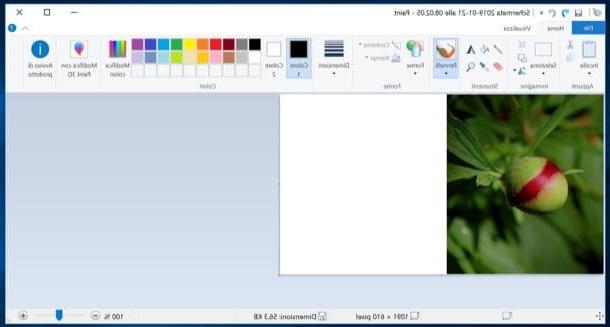
Maintenant, ouvrez la deuxième photo à placer à côté de celle déjà ouverte dans Paint avec n'importe quelle visionneuse de photos, copiez-la en cliquant dessus avec le bouton droit et en sélectionnant l'élément Copia depuis le menu contextuel, retournez à Paint et appuyez sur le bouton Pâte présent dans la barre de menu en haut, ou appuie sur le menu Modification et alors Pâte.
Il ne vous reste plus qu'à sélectionner la deuxième image que vous avez collée avec la souris et la déplacer à l'endroit souhaité. Enfin, enregistrez l'image de sortie en sélectionnant l'élément Enregistrer sous du menu Déposez le de Paint et c'est tout. Si vous souhaitez en savoir plus sur le fonctionnement de Paint pour plus d'informations sur la façon de modifier des photos avec, lisez le didacticiel auquel je viens de donner un lien.
Comment carreler deux photos en ligne

Saviez-vous qu'il est possible de mosaïquer deux images directement depuis le navigateur ? Pour ce faire, il suffit d'utiliser l'un des nombreux services en ligne qui vous permettent de placer des photos côte à côte. L'un des meilleurs sur la place est Fusion de fichiers, qui ne nécessite pas l'installation de plugins supplémentaires (par exemple Adobe Flash Player). Je précise cependant qu'il ne vous permet de fusionner que deux fichiers toutes les heures ; pour briser cette limite, vous devez souscrire à l'abonnement Premium, qui démarre à 4,95 $/mois.
Pour l'utiliser, connecté à la page d'accueil de Files Merge, appuyez sur le bouton Sélectionnez un fichier local pour sélectionner les images que vous souhaitez inclure dans le collage et mettre la coche à côté de l'élément Fusionner horizontalement oh toi Fusionner verticalement, pour choisir le méthode d'union que vous préférez le plus.
Enfin, sélectionnez le format dans lequel vous avez l'intention de télécharger le fichier de sortie dans le menu déroulant approprié (par ex. JPG, PNG, BMP o GIF) et appuie sur le bouton Fusionner. Lorsque l'image est traitée, appuyez sur lien de téléchargement qui apparaît.
Si vous souhaitez approfondir le sujet et obtenir plus d'informations sur la façon de mettre des photos en ligne à l'aide d'autres services, lisez le guide que j'ai publié sur le sujet.
Comment mettre deux photos côte à côte sur Instagram
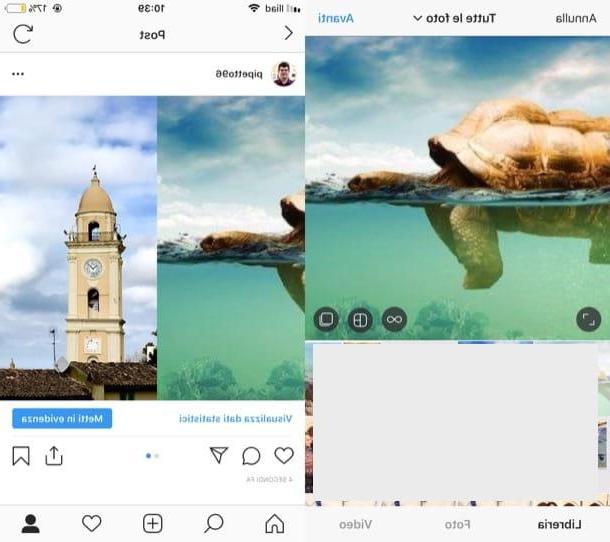
Êtes-vous un "fan" de Instagram et vous aimeriez savoir comment mettre deux photos côte à côte sur le célèbre réseau social photographique ? Dans ce cas, pour ce faire, vous pouvez utiliser des applications tierces, comme celles dont je vous ai parlé dans les chapitres dédiés à Android et iPhone ou Disposition, une application de collage de photos développée par Instagram, disponible pour les appareils Android et iPhone.
Après avoir installé et démarré Layout sur votre appareil, visualisez le court didacticiel initial, appuyez sur le bouton Démarrer, appuyez sur l'élément Galerie / Toutes les photos, Visages o récent (en fonction de la composition que vous souhaitez créer) et, après avoir sélectionné les photos à placer côte à côte, appuyez sur préréglé vous souhaitez utiliser (ci-dessus). Modifiez ensuite (si vous le souhaitez) le collage en utilisant les options en bas pour ajuster les bords, retourner les images et ainsi de suite.
Si, par contre, vous souhaitez mettre deux photos côte à côte sur Instagram dans le sens où vous voulez vous assurer que ceux qui les voient puissent les faire défiler, vous pouvez les publier en utilisant le mode carrousel. Après vous être connecté à Instagram depuis son application officielle pour Android et iPhone, appuyez sur le bouton (+) placé au centre (en bas de l'écran), appuyez sur le bouton représentant i deux carrés superposés, appuie sur les images que vous souhaitez publier côte à côte et appuyez sur l'élément Avanti (deux fois de suite) et ensuite Partager sur les médias sociaux.
Ce faisant, les deux images seront publiées dans un même post et ceux qui la verront n'auront qu'à glisser leur doigt dessus pour les visualiser en séquence. Si vous souhaitez plus d'informations sur le fonctionnement d'Instagram, lisez le guide que je vous ai lié.
Comment mosaïquer deux photos en HTML
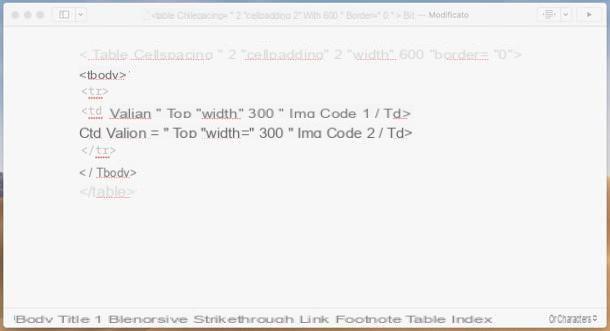
Vous vous entraînez à l'utilisation du code HTML et vous aimeriez savoir comment mettre deux images côte à côte ? Pour ce faire, créez simplement un tableau composé d'une ligne et de deux colonnes à l'aide du code suivant.
[Code img 400]
[Code img 400]
Une fois le code écrit, il ne vous reste plus qu'à le coller dans l'éditeur HTML qui vous permet de "former" la construction "manuelle" des pages Web et de remplacer le valeurs numériques indiqués ci-dessus avec ceux relatifs à la taille du tableau que vous souhaitez adopter. À la place de [Code img 1/2]à la place, vous devez entrer l'URL de l'image.
Si vous souhaitez plus d'informations sur le HTML, n'hésitez pas à consulter l'analyse approfondie que j'ai consacrée au sujet : je suis sûr que cette lecture vous sera également utile.
Comment mettre deux photos côte à côte

























